Łączenie/kontrolowanie komputerów przez sieć za pomocą KontrolPack

Kontroluj komputery w swojej sieci z łatwością dzięki KontrolPack. Łącz i zarządzaj komputerami z różnymi systemami operacyjnymi bez wysiłku.
Zapomnienie hasła do konta użytkownika w systemie Linux może być frustrujące. Blokuje dostęp do systemu i uniemożliwia korzystanie z komputerowych zasobów. Nie ma jednak powodu do paniki! Wbrew powszechnej opinii, nie musisz całkowicie reinstalować systemu. Istnieją metody, które umożliwiają resetowanie zapomnianego hasła na konto użytkownika.
Jednym z najłatwiejszych sposobów na odzyskanie dostępu do systemu jest użycie konta root. Konto root ma pełne uprawnienia administracyjne, co umożliwia resetowanie zapomnianego hasła bez potrzeby korzystania z dodatkowego oprogramowania.
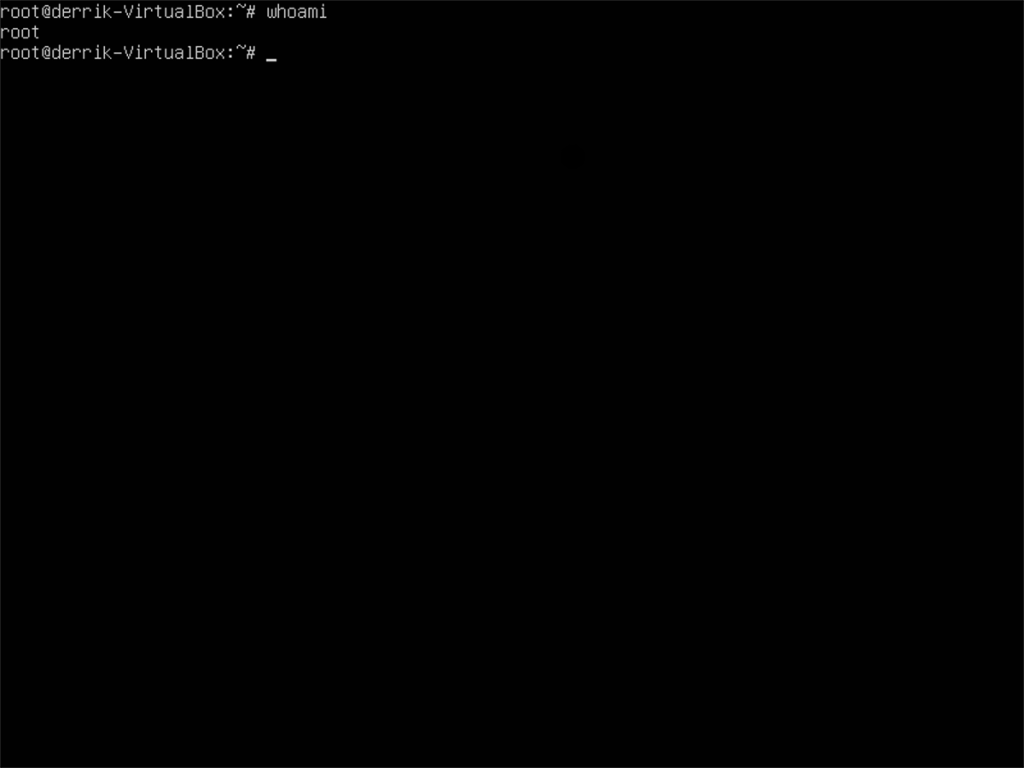
Jeśli używasz dystrybucji, takich jak Ubuntu lub Linux Mint, które nie zezwalają na dostęp do konta root, użyj metody chroot.
Jeżeli metoda użycia konta root nie działa, musisz skorzystać z metody chroot. Poniżej znajdują się kroki, które należy podjąć:
sudo -s mkdir -p /mnt/nazwa-folderu.mount /dev/sda1 /mnt/nazwa-folderu/.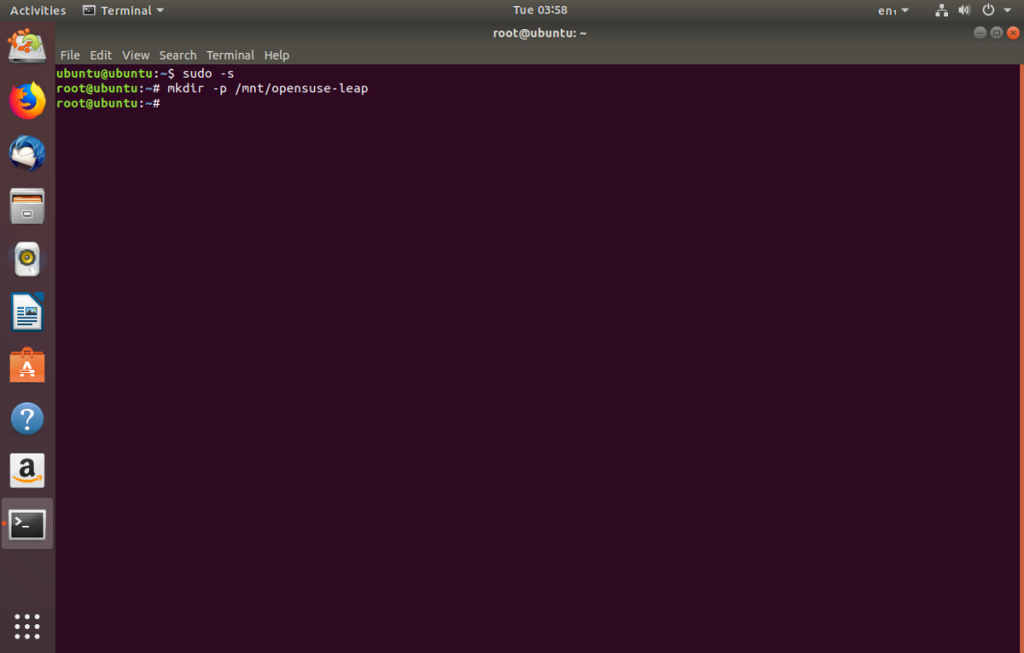
Po zamontowaniu, połącz działające usługi Ubuntu z systemem operacyjnym na dysku twardym:
mount -t proc proc /mnt/nazwa-folderu/proc
mount -t sysfs sys /mnt/nazwa-folderu/sys
mount -o bind /dev /mnt/nazwa-folderu/dev
cp -L /etc/resolv.conf /mnt/nazwa-folderu/etc/resolv.conf
Uzyskaj dostęp do środowiska chroot za pomocą polecenia:
chroot /mnt/nazwa-folderu /bin/bash
W terminalu, będąc w chroot, zresetuj hasło użytkownika poleceniem:
passwd nazwa_użytkownika
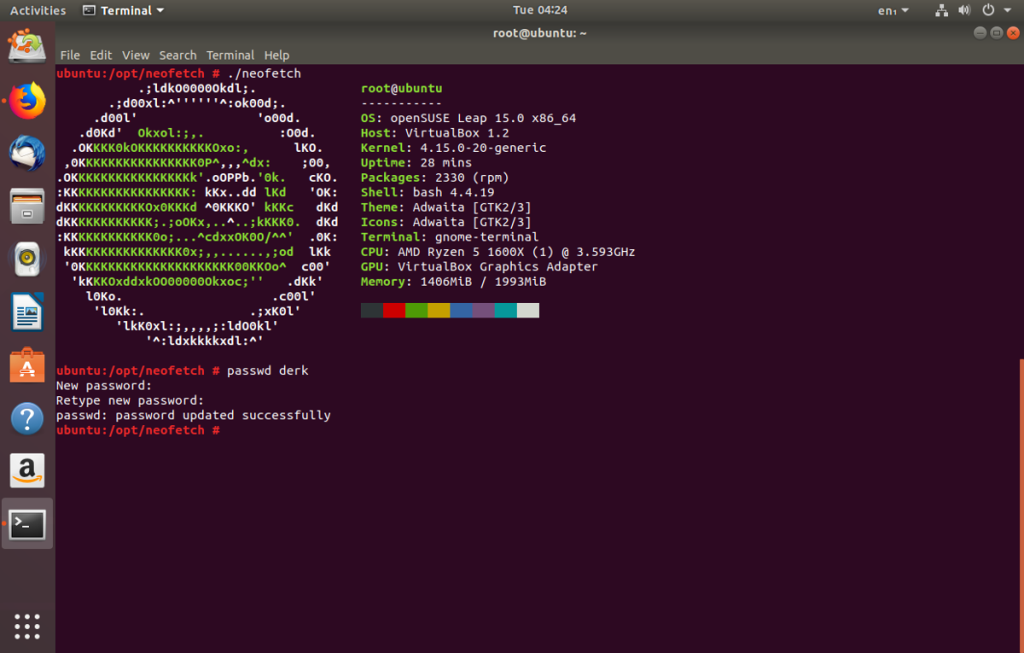
sudo umount /dev/sda1.Po ponownym uruchomieniu systemu powinieneś być w stanie zalogować się przy użyciu nowego hasła!
Kontroluj komputery w swojej sieci z łatwością dzięki KontrolPack. Łącz i zarządzaj komputerami z różnymi systemami operacyjnymi bez wysiłku.
Czy chcesz automatycznie wykonywać powtarzające się zadania? Zamiast klikać przycisk wiele razy ręcznie, czy nie byłoby lepiej, gdyby aplikacja…
iDownloade to wieloplatformowe narzędzie, które umożliwia użytkownikom pobieranie treści bez zabezpieczeń DRM z serwisu iPlayer BBC. Umożliwia pobieranie obu filmów w formacie .mov.
Funkcje programu Outlook 2010 omówiliśmy szczegółowo, ale ponieważ nie zostanie on wydany przed czerwcem 2010 r., czas przyjrzeć się bliżej programowi Thunderbird 3.
Od czasu do czasu każdy potrzebuje przerwy. Jeśli szukasz ciekawej gry, wypróbuj Flight Gear. To darmowa, wieloplatformowa gra typu open source.
MP3 Diags to najlepsze narzędzie do rozwiązywania problemów w Twojej kolekcji audio. Potrafi poprawnie oznaczyć pliki mp3, dodać brakujące okładki albumów i naprawić VBR.
Podobnie jak Google Wave, Google Voice wzbudził spore zainteresowanie na całym świecie. Google dąży do zmiany sposobu, w jaki się komunikujemy, a ponieważ staje się coraz bardziej
Istnieje wiele narzędzi, które pozwalają użytkownikom serwisu Flickr pobierać zdjęcia w wysokiej jakości, ale czy istnieje sposób na pobranie ulubionych z serwisu Flickr? Niedawno…
Czym jest samplowanie? Według Wikipedii „jest to akt pobrania fragmentu lub próbki jednego nagrania dźwiękowego i ponownego wykorzystania go jako instrumentu lub
Google Sites to usługa Google, która pozwala użytkownikom hostować witrynę na serwerze Google. Jest jednak jeden problem: nie ma wbudowanej opcji tworzenia kopii zapasowej.



![Pobierz symulator lotu FlightGear za darmo [Baw się dobrze] Pobierz symulator lotu FlightGear za darmo [Baw się dobrze]](https://tips.webtech360.com/resources8/r252/image-7634-0829093738400.jpg)





Jaś -
Wow, dzięki! Po wielu próbach w końcu udało mi się zresetować hasło. Już myślałem, że nic nie zadziała!
Adam -
Miałem problem i wasz artykuł uratował mi życie! Naprawdę wielkie dzięki za wsparcie
Krzysztof P. -
Podoba mi się, jak jasno wszystko opisałeś. Prawie nie miałem problemów z resetowaniem hasła.
Piotr IT -
A co w przypadku, gdy mam zainstalowanego Ubuntu? Czy te kroki będą takie same
Olek z Poznań -
Super artykuł, naprawdę pomogłeś! Teraz czuję się bardziej pewnie w używaniu konsoli
Wojtek -
Świetny przewodnik! Zawsze bałem się, że zresetowanie hasła usunie moje dane, ale teraz wiem, że to nieprawda
Lena -
Czy moglibyście dodać sekcję o zabezpieczaniu hasła po jego zresetowaniu? Przydałoby się!
Majka -
Byłoby świetnie, gdybyś napisał więcej o zarządzaniu użytkownikami w Linuxie. Czekam na takie wpisy
Rafał -
Zajrzyj do tego wpisu, jeśli zapomniałeś hasła – absolutnie polecam! Dzięki za pomoc
Anna8 -
Dzięki za ciekawe podejście do tematu. Czy mógłbyś podzielić się innymi wskazówkami do Linuxa?
Kasia -
Bardzo przydatny artykuł! Nie miałem pojęcia, że resetowanie hasła w Linuxie jest takie proste. Dzięki za pomoc!
Miau_miau -
Rozwiązałem mój problem z hasłem! Już nie muszę się martwić. Zdecydowanie polecam ten artykuł
Bartek -
Nie mogłem się dostać do swojego systemu na kilka dni, a teraz czytam ten artykuł i wszystko jasne. Fantastyczne
Sara123 -
Czy możecie polecić inne artykuły na temat bezpieczeństwa w Linuxie? Chciałbym wiedzieć więcej
Young Jacek -
To nie jest pierwsza próba resetowania hasła, ale ta była najprostsza do zrozumienia. Dzięki za pomoc
Mariusz C. -
Taki krok po kroku jest najlepszy! Nie wiedziałem, że resetowanie hasła w Linuxie jest takie proste
Hania -
Czy ten sposób zadziała również na starszych wersjach Linuxa, np. 18.04
Maciek -
Jakie są najczęstsze błędy przy resetowaniu hasła w Linuxie? Czy są jakieś sposoby, żeby ich uniknąć
Karolina -
Kiedy próbowałam zresetować hasło pierwszy raz, nie wiedziałam, co zrobić. Teraz mam to pod kontrolą
Ola K. -
Czy ktoś mógłby mi pomóc? Mam problem z dostępem do terminala. Jak to naprawić
Marta -
Super, że dodałeś zdjęcia krok po kroku, naprawdę ułatwia to wszystko. Dzięki!